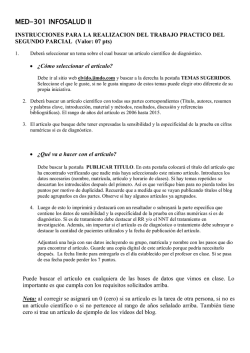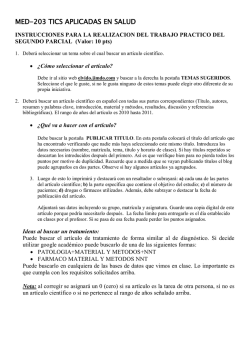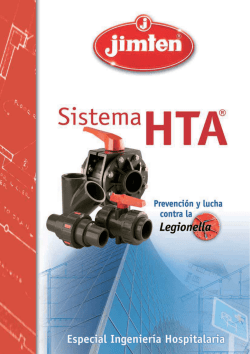Descárgate nuestro documento de novedades CAMWorks 2015
Novedades en CAMWorks 2015 Geometric Americas Inc. makes no warranties, either expressed or implied with respect to this document. Geometric reserves the right to revise and improve products as it sees fit, and to revise the specifications and information contained herein without prior notice. Due to continuing product development, specifications and capabilities described in this document are subject to change without notice. Copyright© 2015 Geometric Americas Inc. All Rights Reserved. Septiembre, 2014 Novedades en CAMWorks 2015 Tabla de Contenidos NOVEDADES EN CAMWORKS 2015.................................................................. 1 Tabla de Contenidos Que es Nuevo en CAMWorks 2015 – SP0 Plataformas Soportadas Documento CPRs Resueltos 2 3 3 3 General ....................................................................................................................... 4 Asignar un modelo sólido como stock en el Diálogo Gestor Tocho 4 Pestaña Postprocesado en diálogo Pl. Trabajo y diálogo Conf. Operación 5 Opción de asignar hta. a operación en el Diálogo Nueva Operación 5 Tutorial de Hojas de Configuración 6 Mostrar el Traslado Origen para un Pl. Trabajo en el área gráfica 7 Introducción del botón ‘Nuevo Rasgo’ en el Gestor de Comandos de CAMWorks 8 Cambio de la localización del menú CAMWorks en SOLIDWORKS 2015 9 Botón Opt. Operaciones en el Gestor de Comandos de CAMWorks 9 Previsualización Dinámica de la hta en la Página Torreta del diálogo Parámetros Operación 10 Muestra opciones en la ventana Previsualizar que contiene la vista del Modelo 3D de la Hta y el Porta 11 Mensaje indicando la inserción con éxito de Rasgos insertados interactivamente 12 Ventana para mostrar las Operaciones para la Estrategia Seleccionada 13 Fresa ......................................................................................................................... 14 Definición de Rasgos MultiSuperficie a partir de colores de las Caras del modelo 14 Posibilidad de editar la entidad base que define el perfil del Rasgo Fresa 2.5 Ejes 15 Asistente IU Rasgo 2.5 Ejes actualizado para permitir una mejor vista gráfica 15 Asignación de Múltiples Configuraciones de Parámetros de Mecanizado a Htas 18 Generación CaminoHtas para rasgo con islas 2-alturas usando VoluMill 20 Módulo Limitado 2.5 Ejes ahora soporta Pl. Trabajo en múltiples direcciones ¡Error! Marcador no definido. Definición del Eje X del Pl. Trabajo Fresa seleccionando una entidad 21 Asignación parámetros Ejes Rotatorio & Inclinación en Definición Máquina Fresa en la TechDB 22 Nueva Opción Inclinación Hta para Dirección Mecanizado de Operaciones Multieje 24 Opción para identificar separadamente intersección rasgos Agujero y Cajera/Rebaje 24 Estrategia Chequeo Colisión para Operaciones Multieje 26 Torno ........................................................................................................................ 27 Opción Prioridad Torreta para Torno y Fresa-Torno Asignar Unidades a Ficheros STL usados para definir Porta/BarraMandr Torno Controles para editar la orientación del Porta y la Arista del Porta Opción Reconstruir Ligero en el Módulo Torno Soporte de Parámetros Entrada/Salida para Operaciones Roscado Torno Opción para controlar la Definición Posición Amarre para Pl. Trabajo Torno Capacidad de asignar valores por defecto a los Parámetros Equidist. para Tocho Barra Comando Invertir en modo Simulación Torno para invertir la dirección de la sección Rótulos de Extensiones Rasgo Torno mostrados en el área gráfica 27 28 29 30 31 32 33 34 35 Fresa-Torno ............................................................................................................. 36 Proporciona opciones Modo Eje Rotación en la TechDB para operaciones Fresa 36 2 Novedades en CAMWorks 2015 Que es Nuevo en CAMWorks 2015 – SP0 Plataformas Soportadas Plataformas Soportadas para 64-bit La versión 64-bit de SOLIDWORKS 2014, CAMWorks Solids 2014, SOLIDWORKS 2015 y CAMWorks Solids 2015. Modelador Solido Nota: - CAMWorks 2015 EV se ha probado para trabajar con SOLIDWORKS 2015 (PreRelease). La versión final de cliente de CAMWorks 2015 SP0 se certificará para trabajar con SOLIDWORKS 2015 SP0. - CAMWorks 2015 SP0, cuando sea lanzada, soportará CAMWorks Solids 2015. Sistema Operativo Versión 64-bit de Windows 8.1 y Windows 7 (SP1 o superior). [*Home Editions no soportadas] Nota: CAMWorks 2015 no soporta sistemas 32-bit. Actualizado- Documento CPRs Resueltos Propósito: El documento CPR (CAMWorks Problem Report) Resueltos se ha actualizado para reportar los errores de software que se han resuelto en el Service Pack (SP0) actual. Implementación: Para ver el documento, seleccione: Inicio>>Todos los programas >>CAMWorks2015x64>>Resolved CPR’s. 3 Novedades en CAMWorks 2015 General Nuevo - Asignar un modelo sólido como stock en el Diálogo Gestor Tocho Propósito: Permite la selección de un cuerpo sólido como tocho para la pieza a mecanizar. Implementación: En versiones anteriores de CAMWorks, la funcionalidad para seleccionar un cuerpo sólido como tocho solo estaba disponible en modo Ensamblaje. Desde la versión CAMWorks 2015 en adelante, esta funcionalidad se ha extendido al diálogo Gestor Tocho de Fresado, Torneado, Fresa-Torno y EDM. Puede asignar como tocho o el fichero pieza de SOLIDWORKS deseado u otra configuración del fichero pieza actual. Para definir el tocho a partir de un modelo sólido: 1. Seleccione Archivo de piezas como Tipo Tocho. 2. Para asignar otro fichero pieza como el tocho, a) Seleccione la opción Seleccionar Pieza. b) Seleccione el botón Buscar archivo de piezas y seleccione el fichero pieza. c) Si el fichero pieza seleccionado contiene múltiples configuraciones SOLIDWORKS, seleccione la configuración deseada de la lista desplagable Configuraciones SOLIDWORKS 3. . Para seleccionar otra configuración de SOLIDWORKS como el tocho: a) Seleccione la opción Pieza Actual. b) Seleccione la configuración deseada de la lista desplegable de configuraciones SOLIDWORKS . Dialogo Gestor Tocho Torno Nota: Si la Configuración SOLIDWORKS seleccionada contiene múltiples cuerpos, entonces todos los cuerpos se considerarán como tocho. 4 Novedades en CAMWorks 2015 Nuevo - Pestaña Postprocesado en diálogo Pl. Trabajo y diálogo Conf. Operación Propósito: Implementación: Parámetros en la pestaña Postprocesado del diálogo Pl. Trabajo y del diálogo Conf. Operación proporcionan la capacidad de definir parámetros de postprocesado los cuales no se pueden definir por caminohtas. En versiones anteriores de CAMWorks, los parámetros postprocesado se asignaban en la pestaña Postprocesado del diálogo Máquina. Estos incluyen parámetros de postprocesado tales como movimiento del tocho y el contrapunto en Tornos, asignación de valores de inicio de seguridad para operaciones, etc. A partir de CAMWorks 2015 en adelante, estos parámetros también se pueden asignar en la pestaña Postprocesado de: • Diálogo Parámetros Pl. Trabajo para pieza Fresado, Ensamblaje Fresado o pieza Fresa-Torno. • Diálogo Parámetros Conf. Operación para pieza Torno. Nota: Los parámetros mostrados en esta pestaña dependerán del postprocesador seleccionado. Nuevo - Opción de asignar hta. a operación en el Diálogo Nueva Operación Propósito: Implementación: Proporciona una opción dentro del diálogo Nueva Operación para asignar la hta. a la operación Fresa, Torno o Agujero que se inserta interactivamente. La opción para asignar la hta. a la operación que se inserta interactivamente está disponible en la segunda página del diálogo Nueva Operación. • Cuando se selecciona una máquina Fresa, esta opción permite elegir si la hta (que se asignará a la operación Fresado) se seleccionará de una Operación de referencia o desde la Torreta. • Cuando se selecciona una máquina Torno o Fresa/Torno, esta opción permite elegir si la hta (que se asignará a la operación de Fresa o Torno) se seleccionará desde una Operación de referencia o desde la Torreta Frontal/Trasera. Si la hta adecuada no está disponible en la Torreta/Torreta Frontal/Torreta Trasera, entonces la hta deseada se puede añadir desde la Librería Htas y se puede asignar a la operación. Una vez que la hta se ha asignado a la operación, se muestra una ventana Previsualizar que contiene la vista dinámica del modelo 3D de la hta, que permite la identificación visual de la hta seleccionada. Puede hacer zoom, desplazar y rotar la vista 3D del modelo mostrado. También se muestran en la ventana Previsualizar los parámetros No. Hta y Comentario. 5 Novedades en CAMWorks 2015 Nuevo - Tutorial de Hojas de Configuración Propósito: Implementación: Sirve como una guía efectiva para comprender como generar y ver Hojas de Configuración así como el modo de personalizar/crear plantillas Estilo Hojas. Al Tutorial Hojas de Configuración se puede acceder desde el menú Inicio de Windows seleccionando Todos los programas >>CAMWorks 2015x64>>Manuals>>Setup Sheets Tutorial. Este documento cubre los siguientes puntos: • Generación de Hojas de Configuración basadas-XML y basadas-Access • Nomenclatura de Hojas de Configuración basadas-XML generadas • Plantillas Estilo Hoja para Hojas de Configuración basadas-XML • Diferencias entre el comando Hojas Configuración en el Nivel Gestor NC y nivel Pl. Trabajo • Configuraciones para Hojas de Configuración en el Diálogo Opciones CAMWorks • Configuraciones disponibles en el diálogo Opciones Hoja Configuración • Tutoriales sobre Generación Hojas de Configuración • Visualización de Hojas de Configuración Salvadas • Personalización/Creación/Edición de Plantillas Estilo Hoja 6 Novedades en CAMWorks 2015 Nuevo - Mostrar el Traslado Origen para un Pl. Trabajo en el área gráfica Propósito: Implementación: Proporciona la capacidad de ver el Traslado Origen de un Pl. Trabajo Fresa o Pl. Trabajo Torno en el área gráfica En versiones anteriores de CAMWorks, el Traslado Origen (y Sub Coordenadas, si se aplicaban) solo se podían ver en la pestaña Offset del diálogo Parámetros Pl. Trabajo Pieza (para piezas de Fresa y Fresa-Torno) y en el diálogo Parámetros Conf. Operación (para piezas Torno). Desde la versión CAMWorks 2015 y posteriores, el Traslado Origen y las SubCoordenadas estarán visibles en el área gráfica siempre que el Pl. Trabajo Fresa o Torno esté iluminado en los árboles de CAMWorks. Pestaña Offset del diálogo Parámetros Pl. Trabajo Pieza Traslado Origen mostrado en el área Gráfica cuando Pl. Trabajo está iluminado el en árbol Rasgos CAMWorks 7 Novedades en CAMWorks 2015 Nuevo - Introducción del botón ‘Nuevo Rasgo’ en el Gestor de Comandos de CAMWorks Propósito: Proporciona un botón en el Gestor de Comandos de CAMWorks / barrahtas Workflow para insertar rasgos interactivamente. En versiones anteriores de CAMWorks, el comando para insertar un Nuevo rasgo interactivamente estaba disponible • En el menú contexto RMB del Pl. Trabajo Fresa y nodo Rasgo del árbol Rasgos CAMWorks • Desde el menú desplegable CAMWorks (presente en el área barra menú de SOLIDWORKS) seleccionando Nuevo>>Rasgo>>Tipo Rasgo en el menú cascada. El Gestor de Comandos de CAMWorks / barrahtas Workflow proporcionan la ruta más sencilla para ejecutar comandos de CAMWorks usando solo uno o dos clicks de ratón. A partir de la versión CAMWorks 2015 en adelante, se ha introducido un botón ‘Nuevo Rasgo’ en el Gestor de Comandos de CAMWorks y barrahtas Workflow para permitir la inserción interactiva de rasgos. Implementación: Cuando se selecciona este botón, se muestra una lista desplegable de rasgos que se pueden insertar interactivamente. El usuario precisa seleccionar el rasgo deseado con el fin de insertar interactivamente el rasgo específico. El botón Nuevo Rasgo está relacionado con la Máquina, esto es, los rasgos mostrados en la lista desplegable seleccionando este botón depende del tipo de Máquina seleccionado actualmente. • Si se selecciona una Fresadora, entonces la lista desplegable mostrará Rasgo de perímetro de pieza, Rasgo de 2,5 ejes y Rasgo multisuperficie. • Si se selecciona un Torno, entonces la lista desplegable solo mostrará Rasgo torno. • Si se selecciona una máquina Hilo EDM, entonces la lista desplegable mostrará Rasgo EDM de 2,5 ejes, Rasgo EDM de 4 ejes y Rasgo EDM de perímetro. Lista desplegable Nuevo Rasgo cuando se selecciona una Fresadora Lista desplegable Nuevo Rasgo cuando se selecciona un Torno Lista desplegable Nuevo Rasgo cuando se selecciona una máquina Hilo EDM 8 Novedades en CAMWorks 2015 Actualizado - Cambio de la localización del menú CAMWorks en SOLIDWORKS 2015 Cambio de la localización del menú CAMWorks en SOLIWORKS 2015/ CAMWorks Solids 2015 Propósito: En SOLIDWORKS 2014/ CAMWorks Solids 2014 y versiones anteriores, el menú CAMWorks estaba disponible en la barra de menú de SOLIDWORKS. Implementación: A partir de la versión SOLIDWORKS/CAMWorks Solids 2015 y posteriores, el menú CAMWorks estará disponible como un menú cascada bajo el menú "Herramientas" de la barra de menú de SOLIDWORKS. Menú CAMWorks disponible como un menú cascada bajo el menú Herramientas de la barra de menú de SOLIDWORKS Nuevo - Botón Opt. Operaciones en el Gestor de Comandos de CAMWorks Disponibilidad del comando ‘Opt Operaciones’ en el Gestor de Comandos de CAMWorks y en la barrahtas CAMWorks Workflow Propósito: Implementación: En versiones anteriores de CAMWorks, el comando Opt Operaciones, el cual permite optimizar las operaciones en una secuencia lógica de mecanizado basada en reglas de organización definidas por el usuario, solo estaba disponible para su ejecución en las siguientes localizaciones: • El menú CAMWorks • El menú contexto del Gestos NC de CAMWorks NC Manager en el árbol de Operaciones de CAMWorks • El menú contexto del Pl. Trabajo Fresa en el árbol de Operaciones de CAMWorks A partir de la versión CAMWorks 2015 en adelante, el comando ‘Opt Operaciones’ se ha habilitado en el Gestor de Comandos de CAMWorks y en la barrahtas CAMWorks Workflow para facilitar su acceso. Comando Opt Operaciones en el Gestor de Comandos de CAMWorks 9 Novedades en CAMWorks 2015 Nuevo - Previsualización Dinámica de la hta en la Página Torreta del diálogo Parámetros Operación Propósito: Implementación: Proporciona una previsualización dinámica de la hta seleccionada en la página Torreta dentro de la pestaña Hta del diálogo Parámetros Operación. La vista del modelo 3D de la hta en la ventana Previsualizar permite la identificación visual de la hta. A partir de la versión CAMWorks 2015 en adelante, mostrará una ventana Previsualizar cuando se seleccione una hta en la página Torreta dentro de la pestaña Hta del diálogo Parámetros Operación. Esta ventana Previsualizar contiene la vista dinámica del modelo 3D de la hta. El No. Hta., Comentario y detalles de los parámetros de Hta se muestran en la Ventana Previsualizar. Los usuarios pueden hacer zoom/desplazar/rotar este modelo de hta a la orientación deseada. - Use el botón scroll del ratón para hacer zoom dentro/fuera de la vista de la hta. - Presione el botón scroll para rotar la vista de la hta. - Use el botón derecho del ratón para desplazar la vista de la hta. - Doble click dentro de la Ventana Previsualizar para resetear la vista de la hta a la orientación por defecto. Ventana Previsualizar mostrando el modelo 3D de la Hta seleccionada cuando se selecciona una Hta en el diálogo Parámetros Operación 10 Novedades en CAMWorks 2015 Mejorado - Muestra opciones en la ventana Previsualizar que contiene la vista del Modelo 3D de la Hta y el Porta Propósito: Proporciona opciones para ver la vista del Modelo 3D de la Hta y el Porta en la Ventana Previsualizar cuando se selecciona una hta en la pestaña Torreta. En CAMWorks 2014, se introdujo una nueva funcionalidad para mostrar una ventana Previsualizar que contiene la vista del modelo 3D de la hta, siempre que se seleccione una hta/porta en la pestaña Torreta del diálogo Máquina. Por tanto, esta ventana Previsualizar permite la identificación visual de la hta/porta seleccionada. Implementación: Desde la versión CAMWorks 2015, se ha mejorado esta funcionalidad para proporcionar opciones para mostrar la hta. Además, también se proporcionan opciones par aver el Porta correspondiente. Ahora los usuarios pueden optar por cambiar las opciones de visualización de la hta y el porta: • No mostrar • Alámbrico • Transparente • Sombreado • Sombreado con Aristas Ventana Previsualizar 11 Novedades en CAMWorks 2015 Nuevo - Mensaje indicando la inserción con éxito de Rasgos insertados interactivamente Propósito: Proporción una información inmediata en un mensaje cuando se inserta con éxito un Rasgo Multisuperficie o Rasgo Torno usando el Reconocimiento Interactivo de Rasgos. Implementación: Mientras que usando versiones anteriores de CAMWorks, si el diálogo Nuevo Rasgo usado para insertar un Rasgo Multisuperficie o un Rasgo Torno interactivamente no está anclado y el usuario inserta interactivamente un rasgo, entonces el diálogo se cierra ante una inserción exitosa del rasgo. El usuario puede ver el nuevo rasgo insertado en el árbol de Rasgos de CAMWorks. Sin embargo, si el diálogo Nuevo Rasgo está anclado y el usuario selecciona la marca Verde de la esquina superior izquierda del diálogo para insertar el rasgo, entonces no tiene modo de saber si consiguió insertar con éxito el rasgo en el árbol de Rasgos de CAMWorks o no. (el árbol de Rasgos permanece tapado por el anclado diálogo Nuevo Rasgo). Para superar esta limitación, desde la versión CAMWorks 2015 en adelante, se mostrará un mensaje indicando la exitosa inserción del rasgo cuando el usuario selecciona la marca verde de la esquina superior izquierda del diálogo Nuevo Rasgo. Mensaje mostrado sobre la exitosa inserción del rasgo insertado interactivamente 12 Novedades en CAMWorks 2015 Nuevo - Ventana para mostrar las Operaciones para la Estrategia Seleccionada Propósito: Proporciona información inmediata acerca de las operaciones que se generarán para el rasgo seleccionado besado en la estrategia asignada. Mientras se trabaja con piezas en CAMWorks, el usuario asigna diferentes estrategias a los rasgos definidos. El usuario no tiene modo de ver la secuencia de Mecanizado para la estrategia. El usuario tiene que examinar la TechDB o generar las operaciones y validarlas con el requerimiento. Para proporcionar al usuario un modo de ver la secuencia de mecanizado y los Parámetros de Operación asociados, se mostrará una ventana que contiene los detalles de la Secuencia de Mecanizado siempre que el usuario asigna una estrategia para un rasgo Fresa, Torno o Hilo. Aparición de la Ventana Esta ventana se mostrará cuando: Implementación: - El usuario cambia la estrategia durante la definición o edición de un Rasgo Fresa, Torno o Hilo. - El usuario cambia la estrategia asignada en el diálogo parámetros Rasgo de todos los rasgos. - El usuario pasa el ratón sobre el campo Estrategia en los diálogos mencionados arriba. Nota: Si no se han definido operaciones para el rasgo definido en la TechDB, entonces la ventana mostrará un mensaje indicando que no se generarán operaciones para el rasgo puesto no se han definido operaciones para la condición particular del rasgo en la TechDB. Ventana mostrada en la asignación de Estrategia 13 Novedades en CAMWorks 2015 Fresa Nuevo - Definición de Rasgos MultiSuperficie a partir de colores de las Caras del modelo Propósito: Proporciona la capacidad de definir Rasgos MultiSuperficie a partir de superficies con colores específicos. En versiones anteriores de CAMWorks, los rasgos multisuperficie se podían insertar interactivamente mediante uno de los siguientes métodos: Implementación: • Seleccionando caras de la pieza individualmente en el área gráfica • Seleccionando todas las caras mostradas • Usando un fichero STL. A partir de la versión CAMWorks 2015 en adelante, se pueden insertar rasgos multi superficie seleccionando caras de un color particular. Este método es útil cuando se asignan colores específicos a las superficies a mecanizar. Cuando selecciona Caras por color como el Tipo de rasgo en el diálogo Nuevo Rasgo MultiSuperficie, puede crear un rasgo multisuperficie seleccionando superficies basándose en sus colores. Estos colores y el número de caras con este color particular aparecerán en la caja grupo Caras por color. Cuando se selecciona la marca próxima a un color particular, el rasgo multisuperficie se creara usando las caras de ese color. Puede seleccionar múltiples colores, si se precisa. Selección de Caras por Color 14 Novedades en CAMWorks 2015 Nuevo - Posibilidad de editar la entidad base que define el perfil del Rasgo Fresa 2.5 Ejes Propósito: Implementación: Proporciona la capacidad de editar la entidad base que define la forma del perímetro de un rasgo insertado. En versiones anteriores de CAMWorks, una vez se había definido un Rasgo Fresa 2.5 Ejes, se podían editar los parámetros relacionados con sus condiciones finales, islas, etc. pero no era posible editar la entidad base que define la forma del perímetro del rasgo. Si el usuario deseaba modificar la entidad que definía la forma del perímetro del rasgo de un Rasgo Fresa 2.5 Ejes, entonces tenía que borrar ese rasgo y crear uno nuevo. A partir de CAMWorks 2015 en adelante, el usuario puede editar las entidades que definen la forma del perímetro del rasgo de un Rasgo 2.5 Ejes. Para editar el rasgo, botón-derecho sobre el rasgo en el árbol de Rasgos de CAMWorks y seleccione el comando Editar Definición en el menú contexto. Aparecerá el diálogo Entidades Seleccionadas del Asistente Rasgo 2.5 Ejes. Se pueden editar las entidades que definen la forma del perímetro del rasgo en la caja grupo Filtro Selección dentro de este diálogo. También puede cambiar el tipo de entidad usado para definir el rasgo. Por ejemplo, si la forma del perímetro del rasgo se definió a partir de un croquis, puede editarlo de modo de que este perímetro del rasgo se defina a partir de una cara del modelo o de aristas del modelo. Nota: 1. Puede editar las entidades que definen la forma del perímetro del rasgo pero no puede editar el tipo de rasgo. La posibilidad de editar el tipo de rasgo estará disponible en una versión futura de CAMWorks. 2. En la versión CAMWorks 2015, se puede editar cada parámetro de un rasgo Fresa 2.5 Ejes excepto su tipo de rasgo. Mejorado - Asistente IU Rasgo 2.5 Ejes actualizado para permitir una mejor vista gráfica Propósito: El IU del Asistente Rasgo 2.5 Ejes se ha actualizado para adaptarse al IU de SOLIDWORKS. En versiones anteriores de CAMWorks, el Asistente Rasgo 2.5 Ejes (el cual se usaba para insertar/editar un Rasgo Fresa 2.5 Ejes) estaba disponible como una serie de diálogos. El asistente era, por defecto, mostrado en el área gráfica y de este modo, obstruía ocasionalmente la vista del modelo en el área gráfica a menos que el usuario moviera manualmente el asistente a otra posición en la pantalla. Implementación: A partir de CAMWorks 2015 en adelante, el Asistente Rasgo 2.5 Ejes estará disponible como una Página del Gestor de Propiedades en el lado izquierdo del IU de SOLIDWORKS/ CAMWorks Solids. Esta reordenación asegura que la vista del modelo en el área gráfica se verá completamente libre de obstáculos. Mientras el flujo básico del Asistente se mantiene sin cambios, se han implementado unos pocos cambios importantes. Estos cambios son: • El diálogo Definición Rasgo & Sección se ha renombrado como Entidades Seleccionadas. • El diálogo Editar Perfil Rasgo se ha renombrado como Contornos Rasgo. 15 Novedades en CAMWorks 2015 • Los diálogos Condición Final Isla y Entidades Isla Seleccionadas se han unido en un único diálogo llamado Entidades Isla con el fin de facilitar una más suave interacción del usuario. • En versiones previas, se proporcionaba una opción en el IU Asistente Rasgo 2.5 Ejes para crear un rasgo simple o rasgos múltiples (con rasgo simple como opción por defecto). A partir de la versión 2015 en adelante, tal opción no estará disponible en el IU. La configuración por defecto permitirá insertar múltiples rasgos de un mismo tipo. Puede decidir insertar uno o más rasgos dependiendo de sus requerimientos. • La opción Comprobar salidas y redondeos solo estará disponible cuando se inserta un rasgo simple interactivamente. Si se definen múltiples perfiles de rasgo en el diálogo Entidades Seleccionadas con el fin de insertar múltiples rasgos, entonces se desactivará la opción Comprobar salidas y redondeos. Diálogo Entidades Seleccionadas 16 Novedades en CAMWorks 2015 Diálogo Contornos Rasgo Diálogo Entidades Isla Nota: La funcionalidad de insertar múltiples rasgos interactivamente se desactiva en los siguientes casos: 1. Cuando el Tipo Rasgo se configure como Cajera Abierta o Rasgo Planeado. 2. Cuando se define un rasgo con ángulo de salida (esto es, cuando se selecciona la opción Comprobar salidas y redondeos en el IU). 17 Novedades en CAMWorks 2015 Nuevo - Asignación de Múltiples Configuraciones de Parámetros de Mecanizado a Htas Propósito: Proporciona la capacidad de definir varias configuraciones de mecanizado para cada hta Fresa y punto-a-punto basadas en el tipo de Material Tocho seleccionado. Implementación: En versiones previas de CAMWorks, solo se podía asignar una configuración de Parámetros Mecanizado a cada hta Fresa y punto-a-punto en la TechDB. A partir de CAMWorks 2015 en adelante, se pueden asignar varias configuraciones de parámetros de mecanizado a cada hta dentro de la TechDB. Cada configuración será nombrada y distinguida basada en el Tipo Material Tocho. Definición de múltiples configuraciones de parámetros de mecanizados para htas Fresa y punto-a-punto en la TechDB: Los parámetros de Mecanizado para cada hta se definen en la TechDB. El diálogo Parámetros Mecanizado se muestra cuando selecciona parámetros Mecanizado en el formulario Htas cuando se definen htas Fresa y punto-a-punto. Puede asignar múltiples grupos Material Tocho a la hta en este diálogo. Para cada grupo material tocho, puede ver/modificar/salvar los parámetros de mecanizados. Diálogo Parámetros Mecanizados en la TechDB Selección de la configuración deseada de Parámetros Mecanizado en el IU CAMWorks: Una vez que se ha asignado la hta a una operación, los Parámetros Mecanizado se pueden ver y modificar en el diálogo Parámetros Mecanizados. (Este diálogo aparece ejecutando el comando Parámetros Mecanizado de la pestaña Hta en el diálogo Parámetros Operación). 18 Novedades en CAMWorks 2015 • Dependiendo del tipo material Tocho seleccionado en la lista desplegable Material Tocho, se cargarán en el diálogo los parámetros de mecanizado correspondientes de la TechDB. • Los parámetros de mecanizado se pueden modificar para la operación. Sin embargo, estos valores editados solo se aplicarán a la operación actual y no se salvarán en la TechDB. Si la opción Asociar con material de tocho esta está activada, entonces el material del tocho se actualizará cada vez que se actualice el material del tocho en el diálogo gestor Tocho. • Diálogo Parámetros Mecanizados en el IU CAMWorks 19 Novedades en CAMWorks 2015 Mejorado - Generación CaminoHtas para rasgo con islas 2-alturas usando VoluMill Propósito: Elimina la limitación de VoluMill en la generación de caminohtas para rasgos con islas de 2-alturas. Implementación: En versiones previas de CAMWorks, cuando se aplicaba la estrategia VoluMill a una operación para el Mecanizado de un rasgo con una o más islas 2-alturas, el caminohta resultante colisionaba el tramo superior de la isla. Como VoluMill no soportaba islas 2-alturas, Solo se consideraba el tramo inferior de la isla mientras se generaba el caminohta. A partir de la versión CAMWorks 2015, se ha eliminado esta limitación. Ahora se generan correctamente los caminohtas para rasgos que contienen islas 2-alturas cuando se configura la estrategia como VoluMill. CaminoHta VoluMill generado para un Rasgo Cajera Abierta con isla 2-alturas 20 Novedades en CAMWorks 2015 Nuevo - Definición del Eje X del Pl. Trabajo Fresa seleccionando una entidad Propósito: Implementación: Proporciona la capacidad de definir el Eje X de un Pl. Trabajo Fresa seleccionando una entidad gráfica. La dirección del eje X de un Pl. Trabajo Fresa se define en la pestaña Eje de su diálogo Parámetros Pl. Trabajo correspondiente. En versiones anteriores de CAMWorks, la dirección del eje X se podía definir mediante un ángulo relativo a SOLIDWORKS, la arista más larga del tocho, una arista lineal del modelo o un croquis. A partir de CAMWorks 2015 en adelante, la opción para definir la dirección del eje X a partir de una arista del modelo se ha remplazado por la opción más inclusiva opción de definir la dirección del Eje X a partir de una entidad gráfica. La opción Arista se ha sustituido por la opción Entidad. La entidad gráfica seleccionada puede ser un Plano Referencia, Eje Referencia, arista lineal del modelo, cara plana, cara cilíndrica, segmento lineal de croquis o sistema de Coordenadas. El ID de la entidad seleccionada se mostrará en el campo próximo a la opción Entidad. Nota: 1. Si se selecciona la opción Asociar, entonces la entidad seleccionada se asociará con entidad de la pieza correspondiente. 2. La dirección del eje X se puede invertir usando la opción Invertir dirección. 3. Si se selecciona una cara cilíndrica como la entidad, entonces el eje de la cara cilíndrica se asignará como la dirección X. 4. No se pueden usar aristas circulares para definir la dirección del eje X. Si se selecciona cualquiera de estas entidades inadecuadas para definir el eje, entonces aparecerá el mensaje de error “Se ha seleccionado una entidad errónea para definir la dirección X, por favor seleccione otra entidad.”. 21 Novedades en CAMWorks 2015 Opción Entidad en la pestaña Eje del diálogo Parámetros Pl. Trabajo Nuevo - Asignación parámetros Ejes Rotatorio & Inclinación en Definición Máquina Fresa en la TechDB Propósito: Funcionalidad para asignar los valores paramétricos de los Ejes Rotatorio e Inclinación en el Formulario Definición Máquina Fresa de la TechDB. En versiones anteriores de CAMWorks, dentro de la TechDB, no había posibilidad de definir los parámetros de los ejes Rotatorio e Inclinación para la definición de Máquina Fresa. Consecuentemente, cada vez que el usuario quiere mecanizar una pieza/ensamblaje en una Máquina Fresa 4 Ejes o Máquina Fresa 5 Ejes, debe asignar valores a los parámetros Ejes Rotatorio e Inclinación en el diálogo Definición Máquina del IU CAMWorks. En empresas donde se usan Máquinas Fresa 4 Ejes/5 Ejes, la asignación de los parámetros de los ejes rotatorio e inclinación cada vez que se mecaniza una pieza/ensamblaje supone una tarea repetitiva innecesaria. Implementación: Las máquinas Fresa son standard y sus configuraciones no cambian frecuentemente. La posibilidad de asignar valores por defecto a los parámetros eje Rotatorio e Inclinación en la definición Máquina Fresa dentro de la TechDB eliminará la necesidad de definir los parámetros eje rotatorio e inclinación cada vez que se mecaniza la pieza/ensamblaje. Tal posibilidad se ha creado en la TechDB a partir de la versión CAMWorks 215 en adelante. En el formulario Parámetros Máquina Fresa dentro de la TechDB, se ha añadido una nueva pestaña “Pl. Trabajo”. En esta pestaña se puede asignar 22 Novedades en CAMWorks 2015 valores por defecto para los parámetros Eje Rotatorio e Inclinación. Nota: 1. En la pestaña Pl. Trabajo del formulario Parámetros Máquina fresa, los parámetros eje Rotatorio e Inclinación solo estarán visibles si Giro está configurado como 4 Ejes o 5 Ejes. No estarán visibles cuando Giro está configurado como Ninguno. Cuando mecanice una pieza/ensamblaje, si selecciona una Máquina Fresa 4 Ejes o 5 Ejes, los valores paramétricos Eje Rotatorio e Inclinación asignados en la pestaña Pl. Trabajo del formulario Parámetros Máquina Fresa correspondiente en la TechDB se cargarán como valores por defecto en la pestaña Eje Rotación e Inclinación del diálogo Máquina. Si lo requiere, estos valores por defecto se pueden obviar reasignando los valores en la pestaña Eje Rotación y Eje Inclinación. Pestaña Pl. Trabajo del Formulario Parámetros Máquina Fresa en la TechDB 23 Novedades en CAMWorks 2015 Nuevo - Nueva Opción Inclinación Hta para Dirección Mecanizado de Operaciones Multieje Propósito: Implementación: Nueva opción Inclinación Hta para dirección Mecanizado de operaciones Multieje Hay disponible una nueva opción “Inclinado en relación con el punto de contacto” en Inclinación Dirección Mecanizado en la pestaña Control Ejes del diálogo Parámetros Operación para operaciones Multieje. Cuando se selecciona esta opción, también puede especificar el Angulo delante/atrás y lateral. Nueva opción Inclinación Hta para Dirección Mecanizado: ‘Hta Relativa al Punto de Contacto’ Nuevo - Opción para identificar separadamente intersección rasgos Agujero y Cajera/Rebaje Propósito: Implementación: Proporciona una opción para identificar secciones circulares que se cortan con el perímetro de un rasgo cajera o rebaje a modo de rasgos agujero los cuales de otro modo serían abordados junto con la cajera/rebaje e identificados como rasgos de forma irregular. Para modelos sólidos que tienen uno o más rasgos agujero que se cortan con un rasgo cajera/rebaje, cuando se ejecuta el comando Extraer Rasgos Mecanizables, el rasgo reconocido por el AFR resultante será un rasgo cajera/rebaje irregular. En ciertos casos, (como en el caso de la industria de Moldes y Matrices), los usuarios pueden desear que AFR identifique separadamente estos rasgos que se cortan como rasgos Agujero y rasgos Cajera/Rebaje. 24 Novedades en CAMWorks 2015 Hasta la versión CAMWorks 2014, los usuarios con tales requerimientos tenían que usar los croquis de SOLIDWORKS con el fin de definir los rasgos deseados y usar rasgos agujero para mecanizar las esquinas. A partir de la versión CAMWorks 2015 en adelante, la pestaña Rasgos del diálogo Opciones de CAMWorks proporciona la opción Simplificar Rasgos con este propósito. Cuando se activa esta opción, AFR identificará todas las secciones circulares que se cortan con el perímetro de los rasgo cajera o rebaje como rasgos Agujero. Nota: La opción ‘Simplificar rasgos’ solo se activará en la pestaña Rasgos del diálogo Opciones de CAMWorks cuando se cumplan las siguientes condiciones: El tipo Máquina seleccionado sea una Fresa. El Tipo Rasgo de 'No Agujero' esté seleccionado en la pestaña Rasgos del diálogo Opciones de CAMWorks. Rasgo cajera irregular identificado cuando está desactivada la opción 'Simplificar rasgos' Rasgos Cajera Rectangular y Agujero identificados cuando está activada la opción 'Simplificar rasgos' 25 Novedades en CAMWorks 2015 Mejorado - Estrategia Chequeo Colisión para Operaciones Multieje Propósito: Mejora las opciones “Definición Angulo” para la Estrategia Chequeo Colisión de “Incl. Hta” añadiendo una opción adicional disponible para Htas Esféricas. Para operaciones Multieje, aplicando una estrategia de chequeo de colisión se previene la colisión inclinando la hta lejos de la superficie. A partir de la versión CAMWorks 2015 en adelante, la estrategia de Chequeo Colisión “Incl. Hta Fuera Con Max Angulo” se ha renombrado como “Incl. Hta.”. La ‘estrategia Incl. Hta.’ Proporciona chequeo de colisión asignando parámetros a Definición Angulo. Implementación: Opción “Automático” para Def. Angulo de la estrategia ‘Incl. Hta.’ A partir de la versión CAMWorks 2015 en adelante, para la estrategia de chequeo colisión ‘Incl. Hta.’, se ha proporcionado una opción adicional “Automático” para la Def. Angulo. Esta opción solo está disponible para htas Esféricas. Cuando se selecciona esta opción, permite inclinar la hta para evitar colisionar con el rasgo. Bajo ciertas circunstancias cuando una colisión no se puede evitar, la parte del caminohta resultante en colisión se borrará. Nueva opción ‘Automático’ de Def. Angulo para Estrategia Chequeo Colisión ‘Incl. Hta’ 26 Novedades en CAMWorks 2015 Torno Nuevo - Opción Prioridad Torreta para Torno y Fresa-Torno Propósito: Cuando se asignan htas a operaciones, proporciona una opción para modificar las reglas de selección de hta de modo que se establece una mayor prioridad asignando htas desde la torreta. Implementación: CAMWorks tiene la capacidad de asignar htas automáticamente a las operaciones de mecanizado para cada tipo individual de rasgo. Estas reglas son definidas por el usuario y se especifican en la TechDB en el menú Rasgo y Operaciones. Cuando se selecciona la opción Prioridad Torreta en la pestaña Torreta del Diálogo Máquina, se modifican las reglas de selección automática de hta para establecer una mayor prioridad en la selección de htas de la torreta. CAMWorks considerará todos los criterios de selección de hta (TechDB ID, Tipo Hta y Orientación Porta) y los parámetros de hta mayores durante la selección de hta de la Torreta. Si no se encuentra una coincidencia exacta, entonces ciertas reglas del proceso se selección de hta (tales como TechDB ID, Tipo Porta, Radio Punta, Angulo Incluido) se relajarán. Si no coincide ninguna hta de la torreta incluso después de relajar esas reglas, entonces CAMWorks añadirá la hta desde la librería htas. Nota: • Durante el Proceso de Selección de Hta. con la opción Prioridad torreta activada, si están disponibles múltiples htas que satisfacen el criterio de Selección de Hta, entonces se asignará a la operación la primera hta de la torreta que satisfaga el criterio de selección. • Si está activada la opción Prioridad torreta, entonces en el árbol de Operaciones de sobre el icono de la Operación para la cual se ha CAMWorks, aparecerá una marca roja asignado una hta de la librería Htas en lugar de la Torreta. Esta marca sirve como un indicador visual para las htas asignadas desde la librería Htas. Opción Prioridad Torreta en la pestaña Torreta del diálogo Máquina 27 Novedades en CAMWorks 2015 Mejorado - Asignar Unidades a Ficheros STL usados para definir Porta/BarraMandr Torno Propósito: Para Porta/BarraMandr Torno definidos a partir de ficheros STL, proporciona la capacidad de cambiar las unidades de los ficheros STL. Uno de los métodos proporcionados por CAMWorks para definir la geometría de un Porta o BarraMandr de Torno es seleccionando un fichero STL. Implementación: Estos ficheros STL no tienen ninguna unidad. En versiones anteriores de CAMWorks, se asume que las unidades de los ficheros STL son metros. A menudo, los Usuarios reciben estos ficheros de un fabricante y no tienen control sobre las unidades. A partir de CAMWorks 2015, se soporta una funcionalidad para asignar unidades a los ficheros STL. Esta funcionalidad permite a los modelos STL importados ser transferidos con el factor de escala requerido. Cambiar Unidades de Ficheros STL 28 Novedades en CAMWorks 2015 Mejorado - Controles para editar la orientación del Porta y la Arista del Porta Propósito: Habilita los controles para editar los parámetros Arista del Porta y Orientación de Porta y Mecanizado cuando edita una Plaquita de Torno en la pestaña Torreta del diálogo Máquina. En la pestaña Torreta del diálogo Máquina, cuando el usuario ilumina una hta en la Torreta y selecciona el botón Editar, se mostrará el diálogo Editar Parámetros Hta. Este diálogo permite al usuario ver/editar los parámetros de Hta y Porta para la pieza actual a mecanizar. Implementación: En versiones previas de CAMWorks, dentro de la pestaña Porta del diálogo Editar Parámetros Hta., el parámetro ‘Lado de porta’ no estaba disponible y el parámetro Orientación Porta estaba deshabilitado. Consecuentemente, los usuarios no podían ver las orientaciones de hta por defecto tal como se habían definido en la TechDB. El único modo de ver y editar estos parámetros era aplicando la hta a una operación y entonces verlos/editarlos en la página Porta de la pestañan Torreta del diálogo Parámetros Operación. A partir de CAMWorks 2015 en adelante, estos parámetros se pueden ver y editar en la pestaña Porta del diálogo Editar Parámetros Hta. Parámetros Lado de Porta y Orientación Porta 29 Novedades en CAMWorks 2015 Nuevo - Opción Reconstruir Ligero en el Módulo Torno Propósito: Implementación: Proporciona la capacidad de Reconstruir Ligero datos CAM en el módulo Torno La funcionalidad Reconstruir en CAMWorks proporciona la capacidad para actualizar automáticamente rasgos Mecanizables, operaciones y caminohtas después de que se hayan modificado el tamaño, forma o croquis de un modelo. En versiones previas de CAMWorks, para los módulos Fresa y EDM, se proporcionaban dos funcionalidades Reconstruir (Reconstruir Completo y Reconstruir Ligero). Sin embargo, para el módulo de Torno, solo se proporcionaba la funcionalidad Reconstruir Completo. • Reconstruir Completo actualiza lo siguiente: a. Tamaño y forma del tocho b. Orígenes del Pl. Trabajo c. Rasgos reconocidos automáticamente d. Rasgos insertados interactivamente e. Operaciones y caminohtas asociados con todos los rasgos. • Reconstruir Ligero realiza todas las acciones de Reconstruir Completo excepto Rasgos Reconocidos automáticamente. A partir de la versión CAMWorks 2015, la funcionalidad Reconstruir Ligero se ha extendido también al Módulo Torno. Mensaje de Aviso mostrando Reconstruir 30 Novedades en CAMWorks 2015 Nuevo - Soporte de Parámetros Entrada/Salida para Operaciones Roscado Torno Propósito: Habilita opciones de Entrada y Salida para caminohtas Roscado Torno lo cual ayudará a generar roscas de mejor calidad. En el diálogo Parámetros Operación de la operación Roscado está disponible una nueva pestaña Entrada/Salida. Puede configurar los valores de Entrada/Salida deseados usando los parámetros de esta pestaña. Implementación: Nota: • Cuando configura la opción “Salida Ciclo Fijo” como activa, entonces se desactivarán todas las opciones de la pestaña Entrada/Salida. • Dentro de la TechDB, los parámetros Entrada/Salida por defecto se pueden definir en la pestaña Entrada/Salida del formulario Parámetros Operación Roscado Torno. Caminohta Roscado Torno con Entrada y Salida 31 Novedades en CAMWorks 2015 Nuevo - Opción para controlar la Definición Posición Amarre para Pl. Trabajo Torno Propósito: Proporciona una opción para controlar si la Posición Amarre está definida o no. Implementación: En la pestaña Posición Amarre del diálogo Parámetros Configuración Operación, se ha proporcionado la marca Definir ubicación de amarre. • Cuando no está seleccionada, todos los parámetros de la pestaña Posición Amarre están desactivados. Como resultado, la posición de amarre no puede estar definida. • Cuando está seleccionada, todos los parámetros de la pestaña Posición Amarre estarán activados. Consecuentemente, se puede definir la posición de amarre usando los parámetros de esta pestaña. Nota: 1. Para cualquier nueva pieza de torno a mecanizar, la marca Definir ubicación de amarre no estará seleccionada por defecto. 2. Cuando se abre cualquier pieza de Torno o Fresa-Torno (para la cual se ha definido la posición de amarre), la marca Definir ubicación de amarre estará seleccionada. Cuando deselecciona la opción ‘Definir ubicación de amarre’: Si se definió la información Posición Amarre para una pieza Torno/Fresa-Torno, entonces se utilizarán para las Operaciones de Sub Cabezal usadas para el mecanizado de la pieza. En ciertos casos, puede no querer que las Operaciones de Sub Cabezal usen la información de Posición Amarre. Para evitar que las operaciones de Sub Cabezal usen la información de Posición Amarre, deseleccione la opción Definir ubicación de amarre. Opción Definir ubicación de amarre en la pestaña Posición Amarre del diálogo Parámetros Configuración Operación 32 Novedades en CAMWorks 2015 Nuevo - Capacidad de asignar valores por defecto a los Parámetros Equidist. para Tocho Barra Propósito: El módulo Torno y Fresa-Torno, proporciona una funcionalidad en el IU Gestor Tocho donde el usuario puede asignar valores por defecto a los Parámetros Equidist. cuando el tipo tocho se configura como Tocho Barra (barra cilíndrica). Implementación: En el módulo Torno y Fresa-Torno, cuando el tipo tocho se define como tocho barra, el usuario puede asignar valores offset al Tocho Barra en el IU Gestor Tocho. Los parámetros Offset a los cuales se pueden asignar estos valores son Equidist. diámetro, Cara frontal de offset tocho y Cara posterior de offset tocho. Se proporcionan dos nuevos botones, Conf. Defecto y Cargar Defecto en el IU Gestor Tocho. • Cuando se ejecuta CAMWorks por primera vez como un Add-In dentro de SOLIDWORKS/CAMWorks Solids, los valores por defecto para todos los Parámetros Equidist. del IU Gestor Tocho estarán configuraos a cero. Estos valores se retendrán hasta que se asignen otros valores como valores por defecto usando el botón Conf. Defecto. • Cuando seleccione el botón Conf. Defecto, los valores Parámetros Equidist. asignados actuales se salvarán como valores por defecto. Los valores por defecto Parámetros Equidist. Tocho así salvados se pueden asignar a otros tochos Fresa o Fresa-Torno seleccionando el botón Cargar Defecto. • Cuando selecciona el botón Cargar Defecto, los valores por defecto Parámetros Equidist. asignados se cargarán en sus respectivos campos. (Si ya se han asignado valores a los parámetros Equidist. en los campos Parámetros Equidist., entonces esos valores se sustituirán por los valores por defectos cuando se selecciona el botón Cargar Defecto.) Diálogo Gestor Tocho Torno 33 Novedades en CAMWorks 2015 Nuevo - Comando Invertir en modo Simulación Torno para invertir la dirección de la sección Propósito: En modo Simulación Torno/Fresa-Torno, proporciona una opción Invertir en el menú Ver Sección. Este comando permite al usuario invertir la dirección de la sección. Implementación: Durante la simulación Ver Sección de piezas Torno y Fresa-Torno, se proporciona una opción Invertir en el menú Ver Sección de la barrahtas Simulación. Ejecutar este comando Invertir permite al usuario invertir la dirección de la sección. Esta opción es especialmente útil en casos donde la parte seccionada de la pieza está lejos de la vista del usuario. Elimina la necesidad de rotar la pieza para ver la parte seccionada. Vista Sección Mitad Vista Sección Mitad después de Invertir 34 Novedades en CAMWorks 2015 Mejorado - Rótulos de Extensiones Rasgo Torno mostrados en el área gráfica Propósito: Permite mejorar la visualización de las Extensiones Rasgo Torno en el área gráfica Las extensiones Rasgo Torno se muestran en el área gráfica en las siguientes situaciones: • Cuando se inserta interactivamente un Rasgo Torno • Cuando se edita un Rasgo Torno • Cuando está activa la pestaña Opciones Rasgo del diálogo Parámetros Operación de una Operación Torno. Implementación: Estas Extensiones Torno se usan a menudo para extender el caminohta más allá de la geometría del rasgo hasta la PEP. Se pueden definir en ambos extremos del rasgo. A partir de la versión CAMWorks 2015, permite la interpretación más sencilla de estas Extensiones Rasgo en el área gráfica: 1. Las Extensiones Rasgo se mostrarán como Extender1 y Extender2 en el área gráfica. 2. Una flecha al final de la Extensión del Rasgo indicará su dirección. 35 Novedades en CAMWorks 2015 Fresa-Torno Nuevo - Proporciona opciones Modo Eje Rotación en la TechDB para operaciones Fresa Propósito: En el Formulario Parámetros Operación de la TechDB para operaciones Fresa 2.5 Ejes, proporciona opciones para indicar si la operaciones de Fresa se postprocesarán con el método Fijo (XYZ) o Libre (XCZ) cuando el tipo Máquina se configura como Fresa-Torno. Cuando el tipo Máquina se configura como Fresa-Torno, para postprocesado y simulación, es obligado indicar el modo Eje Rotación, esto es, si para una operación fresa será Fijo (XYZ) o Libre (C-Axis "XCZ"). Implementación: En versiones anteriores de CAMWorks, la capacidad para definir este método solo estaba disponible en el IU CAMWorks UI (en la pestaña CN del diálogo Parámetros Operación) con el método “Fijo” como valor por defecto. Consecuentemente, cada vez que se usaba una máquina Fresa-Torno, si el usuario quería asignar “Libre” como la opción por defecto, entonces tenía que cambiar la configuración para cada operación Fresa abriendo el diálogo Parámetros Operación para cada operación Fresa y cambiando el Modo eje rotación en la pestaña CN. Dicha tarea puede resultar repetitiva cuando se usa frecuentemente una máquina Fresa-Torno. A partir de la versión CAMWorks 2015 en adelante, la capacidad de configurar el modo Eje Rotación está disponible en la pestaña CN del formulario Parámetros Operación para Operaciones Fresa 2.5 Ejes. Esta mejora permitirá al usuario configurar la opción Modo Eje Rotación preferida como el defecto, eliminando de este modo la necesidad de cambiar la configuración para cada operación Fresa en el IU CAMWorks. Opción Modo Eje Rotación en el Formulario Operación Desbaste en la Rotary Axis Mode Option in Rough Mill Operation Form in TechDB 36
© Copyright 2026